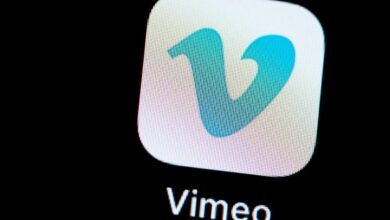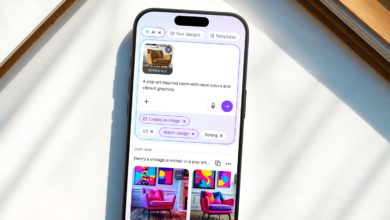Problèmes de recherche Windows 10? Votre guide des solutions rapides et faciles
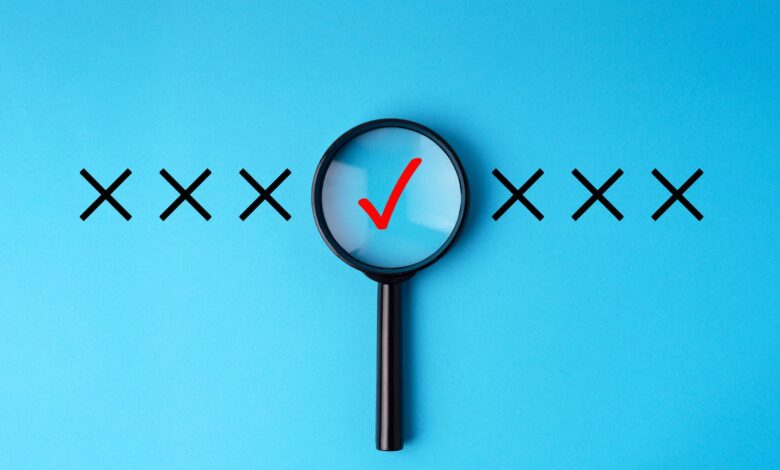
Il est difficile d'utiliser entièrement votre ordinateur lorsque la recherche Windows 10 ne fonctionne pas. Vous trouverez ci-dessous toutes les différentes façons de résoudre ce problème.
Comment résoudre les problèmes de recherche Windows 10
La résolution des problèmes avec la recherche Windows est généralement assez simple. Suivez ces étapes dans l'ordre que vous les voyez pour essayer d'abord les solutions plus faciles.
Pressé? Nous avons une liste de tous les meilleurs outils de recherche de fichiers, dont certains sont beaucoup plus rapides et incluent plus de fonctionnalités que Microsoft.
Redémarrez votre ordinateur. Ce sont des conseils de base, mais il y a une raison pour laquelle c'est le premier port d'appel pour la plupart des erreurs Windows – les repousses font souvent des merveilles. Si vous n'avez pas essayé de redémarrer votre PC, faites-le maintenant pour éliminer la mémoire et éliminer les problèmes temporaires qui peuvent faire en sorte que la barre de recherche ne fonctionne pas.
Un redémarrage rapide peut également être la solution d'une barre des tâches gelée. Suivez ces étapes, à la place, si vous ne pouvez pas rechercher dans Windows 10 car toute la barre des tâches ne répond pas.
Exécutez le dépanneur de recherche Windows. Le dépannage de recherche intégré de Microsoft est une bonne option car il vous guide à travers un assistant étape par étape, posant des questions sur le problème et effectuant des corrections automatisées.
Presse Gagner+je Pour ouvrir les paramètres, puis allez à Mise à jour et sécurité > Dépanner > Recherche et indexation > Exécutez le dépanneur pour passer par les diagnostics.
Reconstruire l'index de recherche Windows 10. Pour ce faire, ouvrez le panneau de configuration et recherchez Options d'indexation. Sélectionner Avancé > Reconstruire > D'ACCORD.
Pour accélérer les recherches, sélectionnez Modifier Dans la fenêtre Options d'indexation pour modifier les dossiers que Windows 10 devrait indexer.
Modifier les paramètres de la barre de recherche Pour faire de Windows 10, recherchez plus de dossiers. Terminez cette étape si vous pensez que la recherche Windows 10 ne fonctionne pas car elle ne trouve pas tous vos fichiers. En réalité, il faut juste dire à parcourir ces dossiers.
Aller à Paramètres > Recherche > Recherche de fenêtres. Dans le Trouver mes fichiers Section, cliquez Activer l'amélioration. Prenez également ce temps pour vous assurer que vos dossiers importants ne sont pas répertoriés dans le Dossiers exclus section.
Redémarrez le service de recherche Windows. Ce service est responsable de l'indexation et de l'affichage des résultats. La barre de recherche Windows 10 ne fonctionnera pas correctement si ce service a été fermé ou connaît un problème.
Services ouverts, clic droit Recherche Windows dans la liste, puis appuyez sur Commencer ou Redémarrage (celui que vous voyez). Cela devrait corriger la recherche Windows immédiatement si c'est la raison pour laquelle cela ne fonctionne pas.
Mettre à jour les fenêtres. S'il s'agit d'un problème connu, Microsoft pourrait avoir publié un correctif pour la fonctionnalité de recherche brisée. Tout ce que vous avez à faire ici est d'installer la mise à jour.
Exécutez la restauration du système. Cela reviendra sur les fichiers système importants à une date précédente, espérons-le, lorsque Windows Search fonctionnait.
Réinitialiser les fenêtres. C'est la dernière étape que vous devez franchir si la zone de recherche de Windows 10 ne fonctionne toujours pas car elle supprimera tout sur votre ordinateur.
Une réinitialisation du système d'exploitation est idéale ici car ce problème est entièrement lié au logiciel, mais assurez-vous d'essayer tout ce qui précède d'abord!
Pourquoi la recherche Windows 10 ne fonctionne-t-elle pas?
C'est plus courant que vous ne le pensez pour que Windows Search cesse de fonctionner. Cela signifie qu'il existe plusieurs causes possibles, comme un problème temporaire ou un bogue logiciel non résolu. Une autre possibilité est qu'un paramètre très spécifique a été éteint.